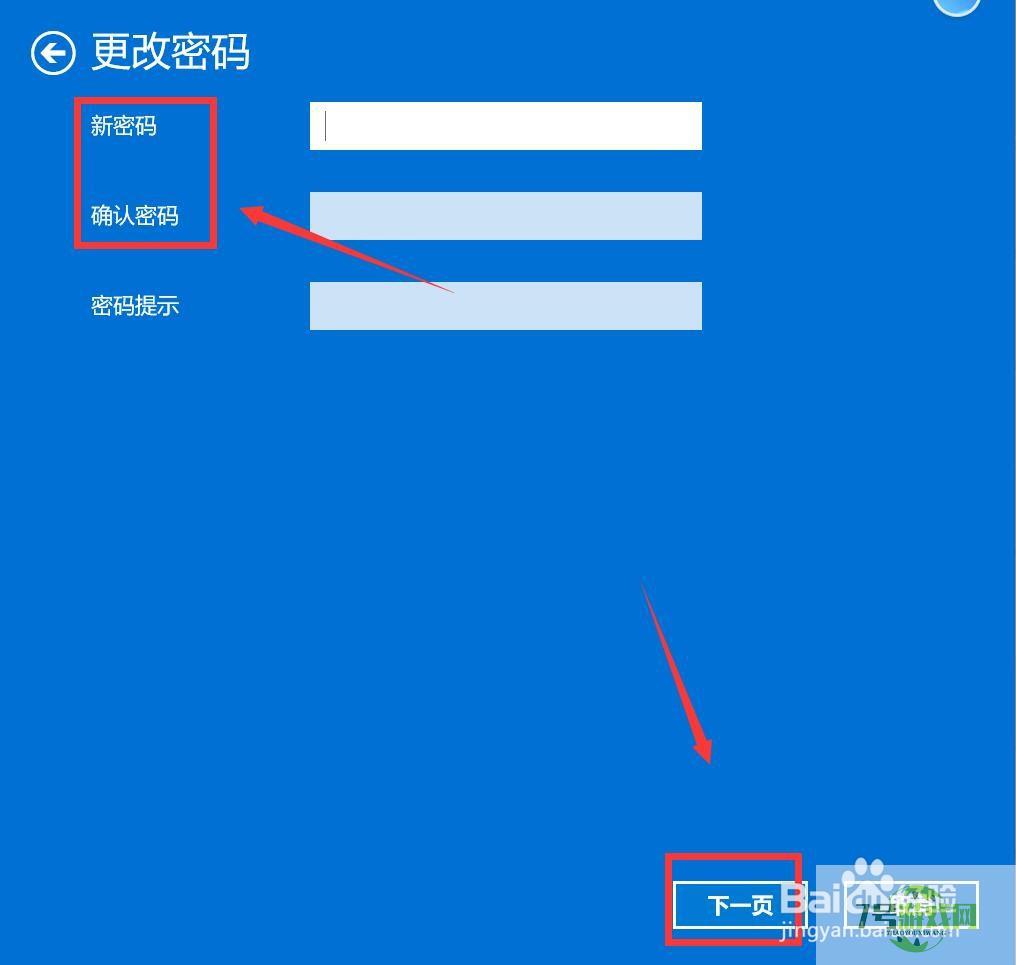电脑登录密码在哪里取消
来源:互联网 | 时间:2024-10-21 00:49:57
电脑登录密码在哪里取消,该如何进行操作呢?将带大家一起看下后再进行操作,希望介绍的内容能让你避免操作错误!1、进入电脑后,鼠标右键单击【此电脑】,勾选【属性】。2、进入系统页面,点击【帐户】。3、进入帐户页面,点击【登录选项】。4、进入登录
电脑登录密码在哪里取消,该如何进行操作呢?将带大家一起看下后再进行操作,希望介绍的内容能让你避免操作错误!
1、进入电脑后,鼠标右键单击【此电脑】,勾选【属性】。
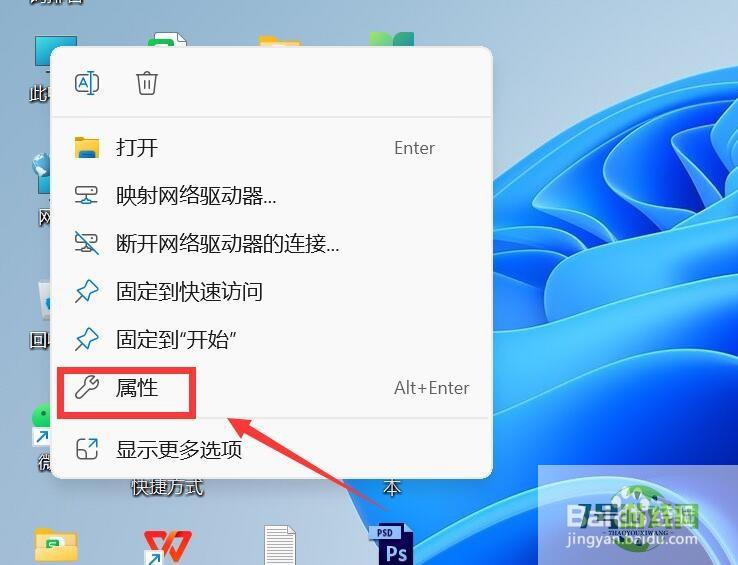
2、进入系统页面,点击【帐户】。
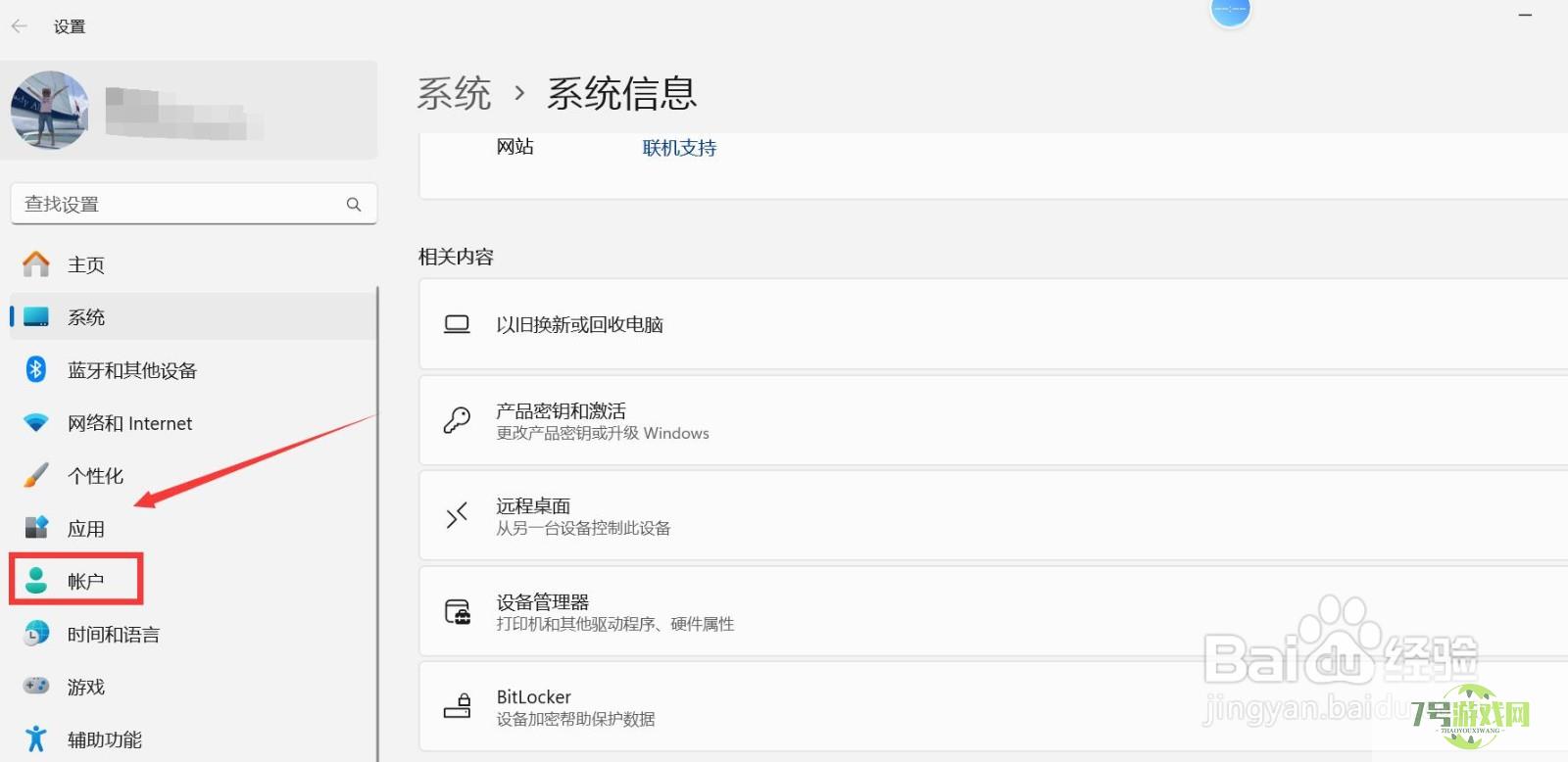
3、进入帐户页面,点击【登录选项】。
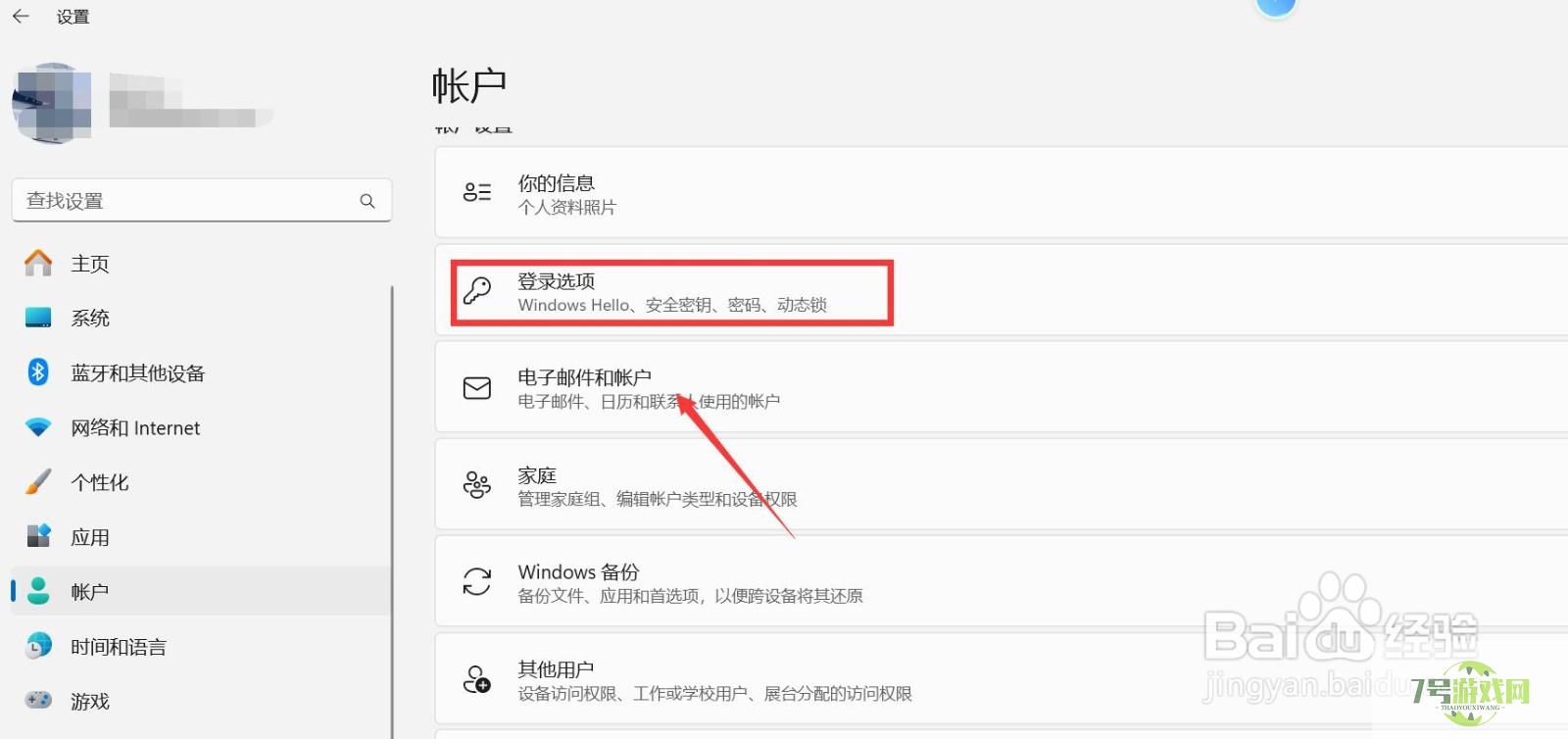
4、进入登录选项页面,点击【密码】。
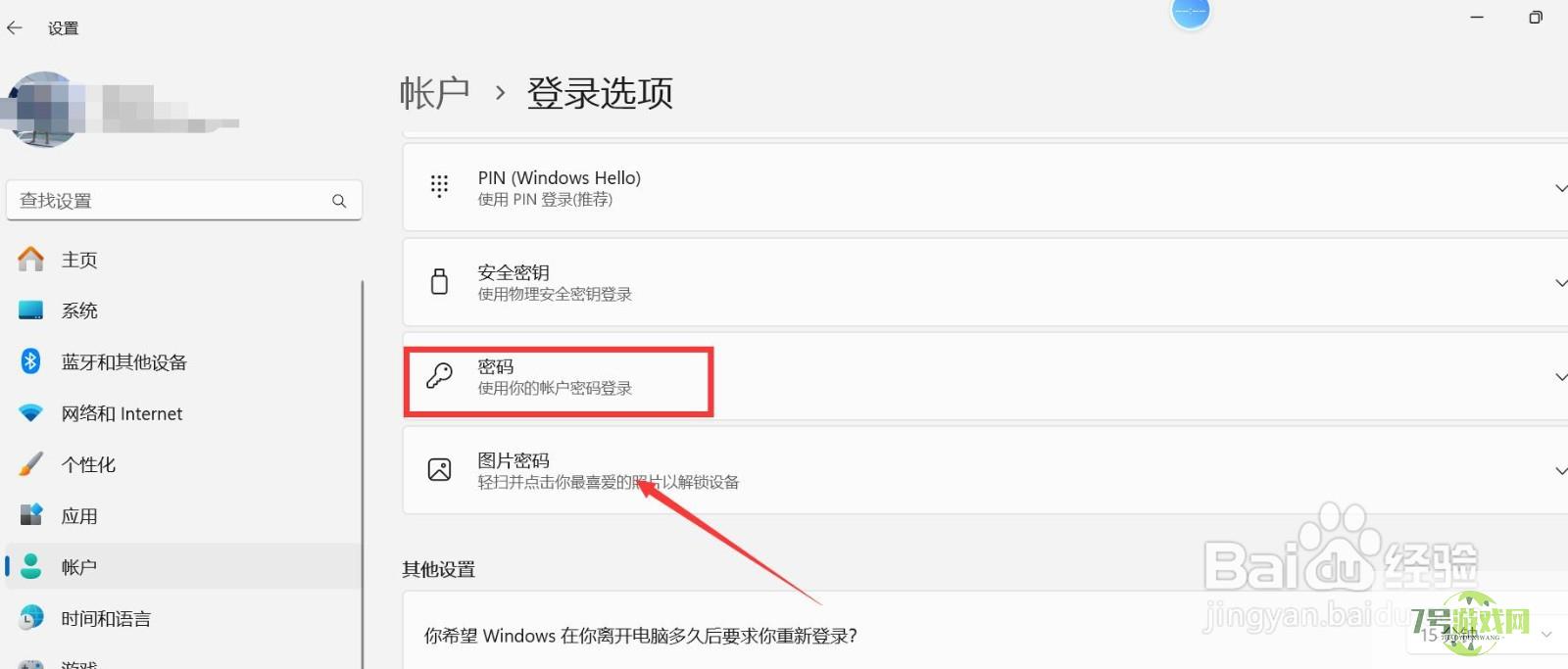
5、进入密码下拉页面,点击【更改】。
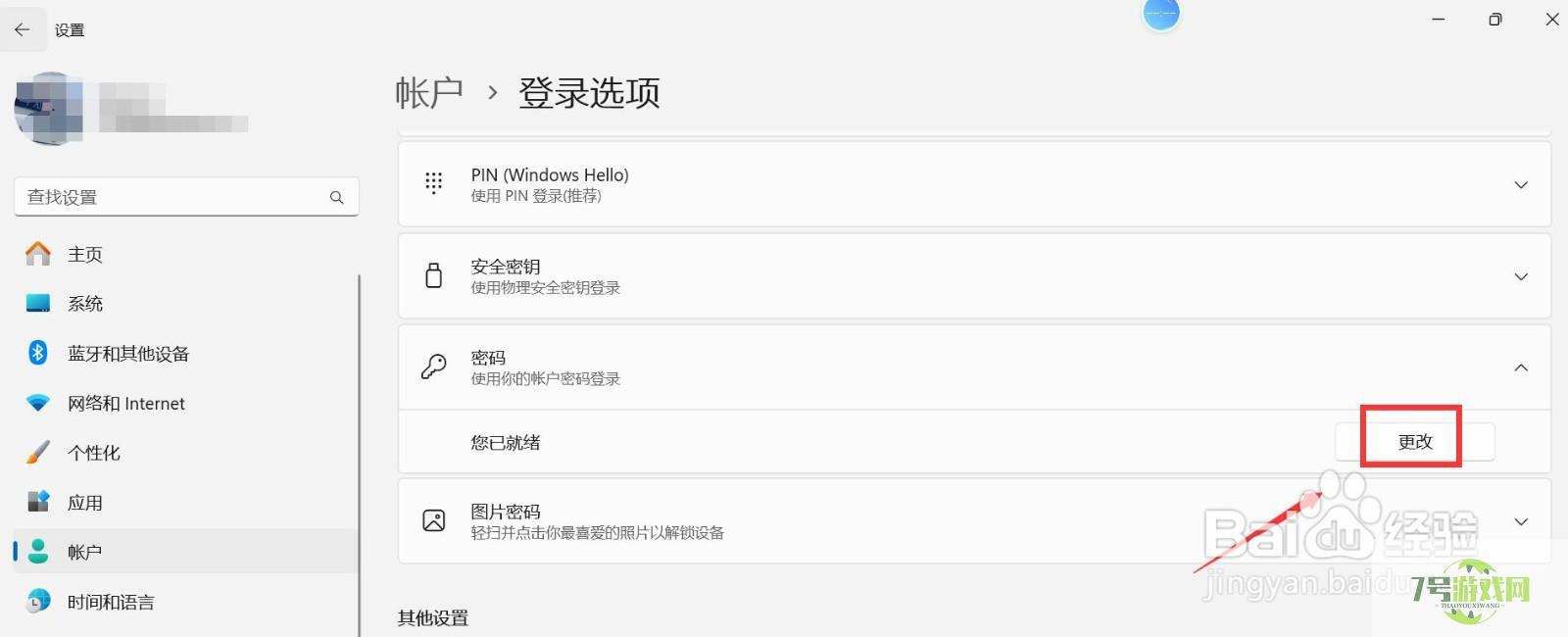
6、进入更改密码页面,输入当前密码,点击【下一步】。
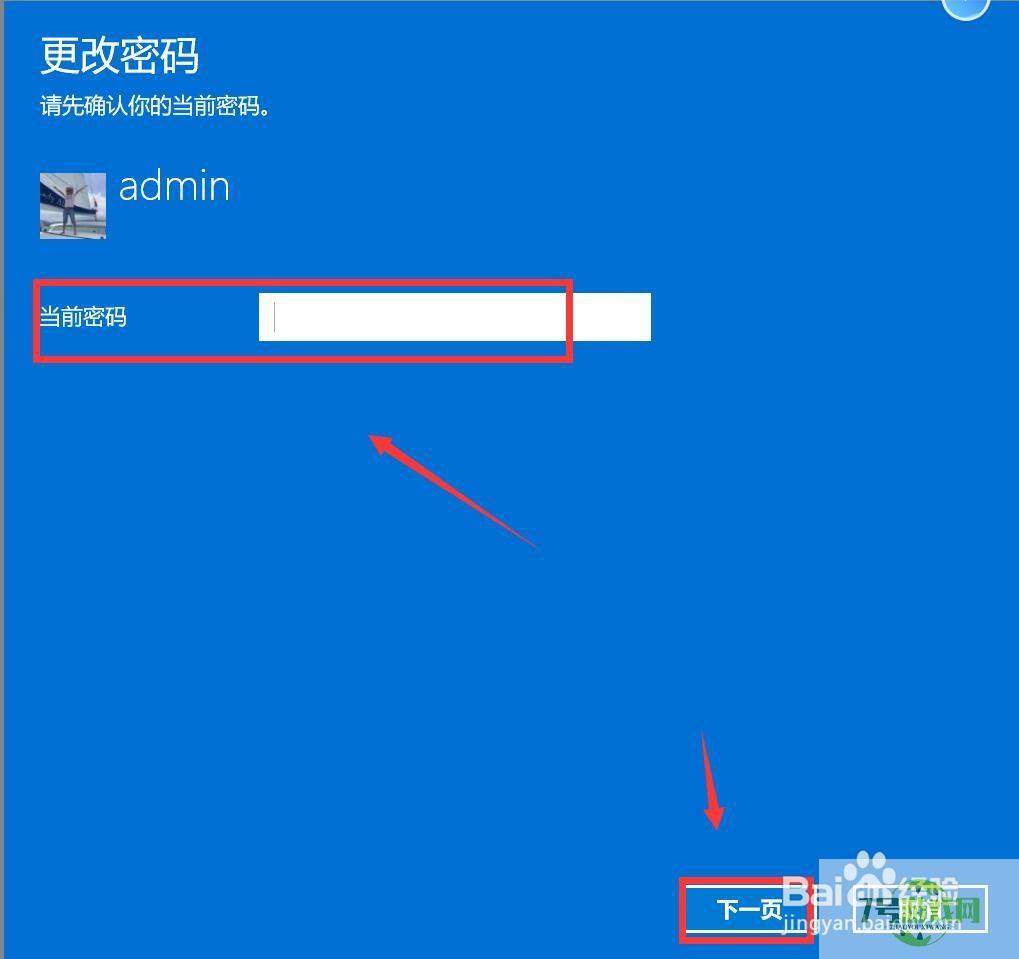
7、进入更改密码页面,将新密码、确认密码留空白,点击【下一步】。